Como devo proceder para ativar e configurar as definições do Bloqueio de Objeto numa tarefa do HBS?
Produtos aplicáveis
Hybrid Backup Sync
Informações essenciais
O bloqueio de objeto é uma funcionalidade de alguns fornecedores de serviços na nuvem que lhe permite armazenar objetos usando um modelo WORM (Write Once Ready Many) e ajuda a evitar que os objetos sejam eliminados ou substituídos por um período fixo de tempo.
O Hybrid Backup Sync (HBS) suporta a funcionalidade Bloqueio de Objeto em determinados fornecedores de serviços na nuvem, incluindo Amazon S3, Backblaze B2 e Wasabi. Pode ativar e configurar as definições do Bloqueio de Objeto em tarefas do HBS em que um destes espaços de armazenamento na nuvem é o destino.
Instruções
Nos passos seguintes, mostramos-lhe como ativar e configurar as definições do Bloqueio de Objeto criando uma tarefa de cópia de segurança utilizando o Amazon S3 como destino.
- Abra o HBS 3.
- Opcional: Crie um espaço de armazenamento no Compatível com Amazon S3 e S3.
Ignore este passo se já tiver criado o espaço de armazenamento no HBS 3.- Aceda a Espaços de Armazenamento.
- Clique em Criar > Compatível com Amazon S3 e S3.
Abre-se a janela Criar um Espaço de Armazenamento. - Configure as definições do espaço de armazenamento.
- Clique em Criar.
- Aceda a Cópia de segurança e restauro.
- Clique em Criar > Nova tarefa de cópia de segurança.
Abre-se o assistente de Criar uma Tarefa de cópia de segurança. - Selecione um ou mais pastas de origem.
- Clique em Seguinte.
- Clique em Compatível com Amazon S3 e S3.
- Crie um bucket com o Bloqueio de Objeto ativado.
- Clique em Novo Bucket.
Abre-se a janela Criar um Novo Bucket. - Especifique um nome de bucket.
- Especifique a região.
- Selecione Ativar o Bloqueio de objetos.

- Clique em Criar.
- Clique em Novo Bucket.
- Configure as definições restantes na página.
- Clique em Selecionar.
- Selecione a pasta de destino.
- Clique em OK.
- Opcional: Especifique o nome da tarefa e a descrição.
- Clique em Seguinte.
- Opcional: Configure as definições de agendamento.
- Clique em Seguinte.
- Opcional: Substitua as definições predefinidas do Bloqueio de Objeto.
- Aceda a Políticas > Definições avançadas.
- Selecione Substituir as predefinições do Bloqueio de objetos.
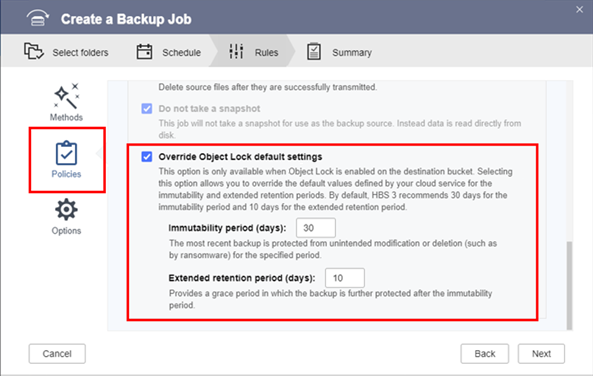
- Altere o período de imutabilidade.
O período de imutabilidade predefinido é de 30 dias. - Altere o período de retenção alargado.
O período de retenção alargado predefinido é de 10 dias.NotaPara obter exemplos ilustrados de como funcionam a imutabilidade e os períodos de retenção alargados, consulte a secção seguinte.
- Opcional: Configure outras definições.
- Clique em Seguinte.
- Clique em Criar.
O HBS 3 cria a tarefa de cópia de segurança com o Bloqueio de Objeto ativado.
Como funcionam a Imutabilidade e os Períodos de retenção alargados?
Para compreender melhor como funcionam o período de imutabilidade e o período de retenção alargado, vejamos dois exemplos abaixo.
Suponhamos que configuramos as definições de agendamento de tarefas e do Bloqueio de Objeto da seguinte forma:
- Agendamento da tarefa de Cópia de segurança: Diariamente
- Período de imutabilidade: 20 dias
- Período de retenção alargado: 10 dias
Exemplo 1 - O ficheiro não é alterado durante o período de imutabilidade
Dia 1: O HBS 3 carrega Cat.png (versão 1) para o espaço de armazenamento de destino.
Dias 2-20: Cat.png não foi modificado, pelo que o ficheiro não é carregado para o destino.
Dia 21: A data de retenção da versão 1 do Cat.png é prolongada por mais 10 dias de proteção.

Exemplo 2 - O ficheiro é alterado durante o período de imutabilidade
Dia 1: O HBS 3 carrega o objeto Cat.png (versão 1) para o espaço de armazenamento de destino.
Dia 16: O Cat.png foi modificado, pelo que o HBS 3 carrega o Cat.png modificado para o destino como versão 2 do Cat.png.
A versão 2 do Cat.png é tratada como um objeto diferente porque a versão 1 do Cat.png ainda está no seu período de imutabilidade, pelo que começa um período de imutabilidade diferente para a versão 2 do Cat.png.
Dia 36 (Dia 16 + 20 dias): A data de retenção da versão 2 do Cat.png é prolongada por mais 10 dias de proteção.
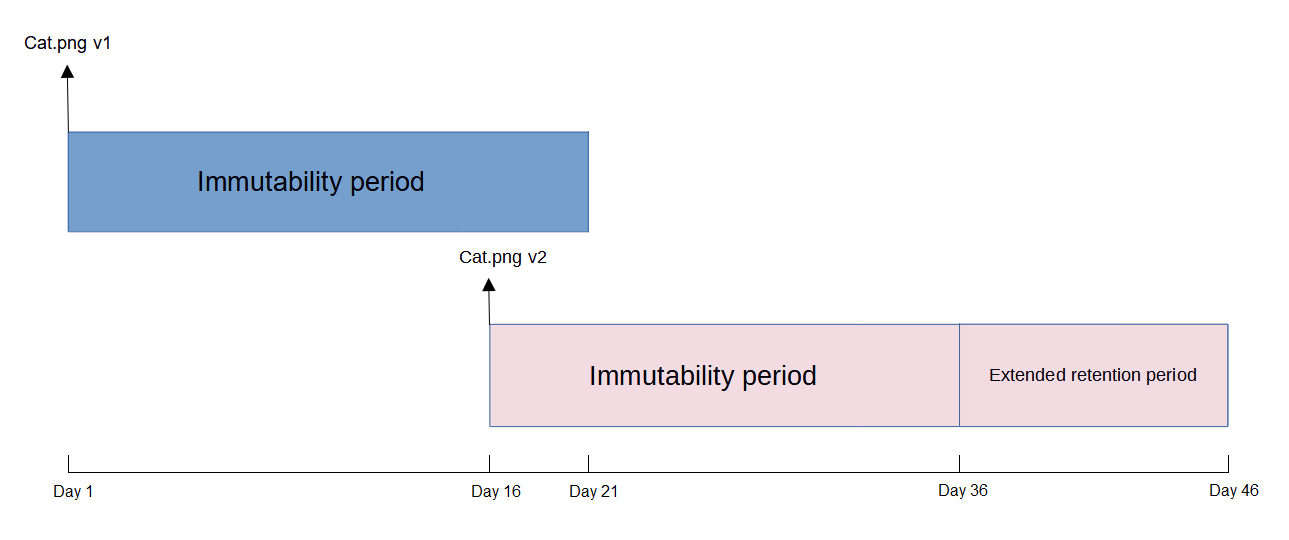
Os dois exemplos mostram que, se modificar um ficheiro durante o seu período de imutabilidade, o ficheiro modificado será tratado como um novo objeto com a sua própria imutabilidade e períodos de retenção alargados quando for carregado para o espaço de armazenamento na nuvem.
A base de dados do HBS 3 e a base de dados de armazenamento na nuvem mantêm ambas um registo do histórico de versões de cada ficheiro e do estado do Bloqueio de Objeto.
Os utilizadores podem alterar o período de imutabilidade e o período de retenção alargado em qualquer altura, editando a tarefa e acedendo a Regras > Políticas > Definições avançadas > Substituir as predefinições do Bloqueio de objetos.





